实现一个简单的呈现/解散动画效果,当呈现时,呈现的主要内容和背景要明显区分,背景呈现一个半透明遮罩效果,透过背景可以看到下层 View Controller 的内容:
呈现控制器(Presenting View Controller)
呈现控制器即要弹出另外一个控制器的 View Controller。本例中即 ViewController 类。当呈现时,使用如下代码:
// 1
UIStoryboard* sb=[UIStoryboard storyboardWithName:@"Main" bundle:nil];
ModalController* vc = [sb instantiateViewControllerWithIdentifier:@"modal"];
// 2
vc.modalPresentationStyle = UIModalPresentationOverCurrentContext;
// 3
[self presentViewController:vc animated:NO completion:^{
[vc present];
}];
代码说明:
- 呈现时,构造被呈现控制器(Presented View Controller)实例,本例中的被呈现控制器即 ModalController 类。
- 将被呈现控制器的 modalPresentationStyle 设置为 OverCurrentContext。这点很重要。
- 呈现控制器调用 presentViewController 方法,但 animated 参数要设置为 NO。否则会采用默认的 Transition 动画。这样动画结束后,被呈现控制器的背景色仍然不能呈现透明(或半透明)效果。在完成块中,调用 modalPresentationStyle 的 present 方法,这个方法会播放我们自定义的呈现动画(后面介绍)。
被呈现控制器(Presented View Controller)
首先,在 ModalController.m 中,找到 viewDidLoad 方法加入:
self.view.backgroundColor = [UIColor clearColor];这是让背景一开始时透明,不然在呈现动画之前会出现一个短暂的白屏(零点几秒,不注意看不见)。
然后是实现 present 方法:
-(void)present{
//1
CGFloat originY = self.contentViewCenterY.constant;
//2
CGFloat viewHeight = self.view.bounds.size.height;
// 3
self.contentViewCenterY.constant = -(viewHeight);
// 4
[self.view layoutIfNeeded];
// 5
[UIView animateWithDuration:0.5 animations:^{
// 将背景设置为半透明
self.view.backgroundColor = [UIColor colorWithWhite:0 alpha:0.4];
// 再将 contentView 移入视图
self.contentViewCenterY.constant = originY;
[self.view layoutIfNeeded];
}];
}这个方法实现呈现动画。代码解释如下:
- contentView 是呈现内容的主要View,即呈现后不透明的内容(前景),此外的区域则是半透明的,作为背景显示。而 contentViewCenterY 是一个 IBOutlet 连接,引用了 contentView 的中心 Y 坐标这个约束(通过 IB 创建的),稍后我们会移动这个 Y 坐标的 contant 值,因此需要把原来的 contant 值保存一个备份,以便恢复。
- 获取根视图的高度。
- 修改 contentViewCenterY 的 contant 值,先将 contentView 移出视图(下方)。
- 每次修改约束之后,都要调用 layoutIfNeeded,使约束生效。
- 执行 UIView 动画,在动画块中,将背景设置为半透明(原来我们设置为透明了),这个属性不可以动画,因此一旦设置完就不会改变了。然后通过修改 contentViewCenterY 让 我们要呈现的主要内容视图上移到原来的位置(屏幕中心)。最后别忘了修改约束之后要调用 layoutIfNeeded。
然后实现解散动画:
-(void)dismiss{
// 1
CGFloat viewHeight = self.view.bounds.size.height;
// 2
[UIView animateWithDuration:0.5 animations:^{
self.contentViewCenterY.constant = -(viewHeight);
[self.view layoutIfNeeded];
} completion:^(BOOL finished) {
[self dismissViewControllerAnimated:NO completion:nil];
}];
}解散动画很简单:
- 首先获取根视图高度。
- 执行 UIView 动画,在动画块中,修改 contentViewCenterY 将我们要呈现的主要内容移除屏幕(下方),别忘了调用 layoutIfNeeded。
然后在关闭按钮或者背景 View 被触摸时调用 dismiss 播放解散动画:
- (IBAction)touched:(id)sender {
[self dismissViewControllerAnimated:YES completion:nil];
}








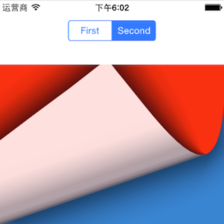














 1246
1246

 被折叠的 条评论
为什么被折叠?
被折叠的 条评论
为什么被折叠?








